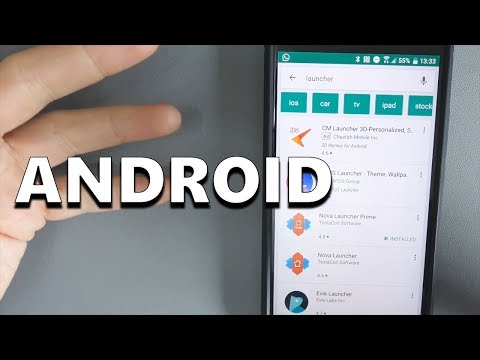
Contenuto
L'app Twitter è una delle app più utilizzate su tutte le piattaforme mobili e sono abbastanza sicuro che i suoi sviluppatori si assicurino che venga aggiornata regolarmente per affrontare possibili problemi di compatibilità. Tuttavia, arrivava sempre il momento in cui avresti riscontrato alcuni problemi durante l'utilizzo. Questo è il caso di alcuni proprietari di Samsung Galaxy Note 9 che hanno riferito che Twitter continua a bloccarsi sui loro nuovi telefoni.
Quando un'app si arresta in modo anomalo, ci sono un paio di segni comuni che potresti incontrare. Il primo è quando l'app si chiude immediatamente dopo l'apertura e il secondo è un errore che in questo caso direbbe "Purtroppo Twitter si è fermato". Indipendentemente dal sintomo, il problema rimane lo stesso e potrebbe essere solo un problema minore con l'applicazione poiché qui abbiamo a che fare con un'app di terze parti. In questo post, ti guiderò nella risoluzione dei problemi del tuo Note 9 con un problema di Twitter, quindi continua a leggere poiché questo articolo potrebbe essere in grado di aiutarti.
Ora, prima di ogni altra cosa, se hai altri problemi con il tuo telefono, assicurati di visitare la nostra pagina di risoluzione dei problemi perché abbiamo già fornito soluzioni a centinaia di problemi segnalati dai nostri lettori. È probabile che abbiamo già fornito una soluzione al problema che hai attualmente, quindi cerca di trovare problemi simili ai tuoi su quella pagina e sentiti libero di utilizzare le soluzioni che abbiamo suggerito. Se non funzionano o se hai bisogno di ulteriore assistenza, compila il nostro questionario sui problemi di Android e premi Invia per contattarci.
Come risolvere i problemi del Galaxy Note 9 con l'app Twitter che continua a bloccarsi?
Quando si tratta di app di terze parti che continuano a bloccarsi, puoi quasi aspettarti ogni volta che il problema è limitato solo all'app. Ciò significa che è assolutamente possibile che solo Twitter abbia un problema e in tal caso sarebbe più facile risolverlo. Detto questo, ecco cosa ti suggerisco di fare per risolvere questo problema con il tuo Note 9 ...
Riavvia il tuo Note 9
Se è la prima volta che vedi questo problema, potrebbe essere dovuto a un piccolo problema tecnico e un riavvio potrebbe essere in grado di risolverlo. Quindi, prenditi del tempo per riavviare il telefono e apri Twitter dopo. Se il problema persiste, tuttavia, prova a eseguire il riavvio forzato. Tieni premuti contemporaneamente il pulsante di riduzione del volume e il tasto di accensione per 10 secondi o più. Il tuo Note 9 si riavvierà normalmente e una volta attivato, apri Twitter per vedere se si blocca ancora. Se lo fa ancora, passa alla soluzione successiva.
Cancella cache e dati dell'app Twitter
Svuotando la cache e i dati dell'app, la ripristini alle impostazioni e alla configurazione predefinite. Se è solo un problema con l'app, questo è più che sufficiente per risolvere il problema. Ecco come farlo ...
- Dalla schermata Home, scorri verso l'alto in un punto vuoto per aprire il file App vassoio.
- Rubinetto impostazioni > App.
- Trova e tocca Twitter.
- Rubinetto Conservazione > CLEAR CACHE > ELIMINARE I DATI > ELIMINA.
Dopo questa procedura, riavvia il tuo Note 9 per aggiornare la sua memoria e una volta che diventa attivo apri Twitter e usalo per sapere che si blocca ancora o meno e se lo fa ancora, passa alla soluzione successiva.
Disinstalla e reinstalla Twitter
A volte l'aggiornamento dell'app problematica sarebbe sufficiente per risolvere questo tipo di problema, ma esiste un modo più efficace per farlo ed è rimuovere l'app dal telefono per rimuovere anche tutte le sue associazioni con altre app e il firmware. Quindi, scaricalo dal Play Store e reinstallalo per assicurarti di avere l'ultima versione dell'app in esecuzione sul tuo dispositivo.
- Dalla schermata Home, scorri verso l'alto in un punto vuoto per aprire il file App vassoio.
- Rubinetto impostazioni > App.
- Trova e tocca Twitter.
- Rubinetto DISINSTALLA > ok.
- Aperto Google Play Store.
- Cercare Twitter e installalo.
Successivamente, apri l'app per sapere se si blocca ancora o meno. In base all'esperienza, questa procedura sarebbe sufficiente per riparare un'app che continua a bloccarsi, ma se per qualche motivo si blocca ancora, dovresti davvero ripristinare il tuo dispositivo.
Esegui il backup dei file e ripristina il tuo Note 9
Se hai un disperato bisogno di pubblicare qualcosa su Twitter e hai questo problema, dovresti accedere al tuo account utilizzando il browser web. Ora, se sei pronto a ripristinare il telefono, assicurati di eseguire prima il backup dei file e dei dati poiché verranno eliminati. Successivamente, segui questi passaggi per ripristinare il tuo dispositivo ...
- Eseguire il backup dei dati sulla memoria interna. Se hai effettuato l'accesso a un account Samsung sul dispositivo, hai attivato Antifurto e avrai bisogno delle tue credenziali Samsung per completare il ripristino totale.
- Spegni il dispositivo.
- Tieni premuto il pulsante Alza il volume chiave e il Bixby , quindi tenere premuto il tasto Energia chiave.
- Quando viene visualizzato il logo Android verde, rilascia tutti i tasti ("Installazione dell'aggiornamento del sistema" verrà visualizzato per circa 30-60 secondi prima di visualizzare le opzioni del menu di ripristino del sistema Android).
- premi il Volume basso più volte per evidenziare "cancella dati / ripristino dati di fabbrica".
- stampa Energia pulsante per selezionare.
- premi il Volume basso finché non viene evidenziato "Sì, elimina tutti i dati utente".
- stampa Energia pulsante per selezionare e avviare il ripristino generale.
- Al termine del ripristino generale, viene evidenziato "Riavvia il sistema ora".
- premi il Tasto di accensione per riavviare il dispositivo.
Spero che saremo stati in grado di aiutarti con questa guida alla risoluzione dei problemi. Se hai altri problemi che desideri condividere con noi, non esitare a contattarci in qualsiasi momento o lasciare un commento qui sotto.
POSTI RILEVANTI:
- Come riparare il tuo Samsung Galaxy Note 9 quando Facebook inizia a continuare a bloccarsi?
- Errore Samsung Galaxy Note 9: Sfortunatamente, la Galleria si è interrotta
- Cosa fare se Messenger continua a bloccarsi su Samsung Galaxy Note 9?
- Errore Samsung Galaxy Note 9: Sfortunatamente, Youtube si è fermato
- Errore Samsung Galaxy Note 9: Sfortunatamente, Internet si è fermato
- Samsung Galaxy Note 9 WiFi continua a cadere o disconnettersi
- Errore Samsung Galaxy Note 9: Sfortunatamente, Internet si è fermato
Mettiti in comunicazione con noi
Siamo sempre aperti ai tuoi problemi, domande e suggerimenti, quindi non esitare a contattarci compilando questo modulo. Questo è un servizio gratuito che offriamo e non ti addebiteremo un centesimo per questo. Tuttavia, tieni presente che riceviamo centinaia di e-mail ogni giorno ed è impossibile per noi rispondere a ciascuna di esse. Ma stai certo che leggiamo ogni messaggio che riceviamo. Per coloro che abbiamo aiutato, spargi la voce condividendo i nostri post con i tuoi amici o semplicemente mettendo mi piace alla nostra pagina Facebook e Google+ o seguici su Twitter.


